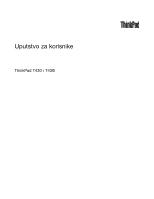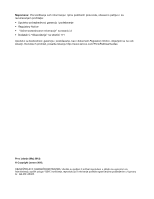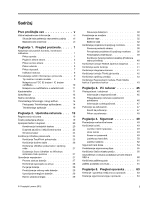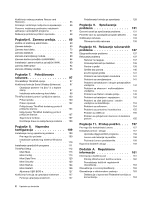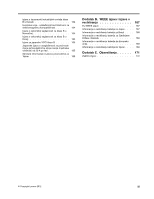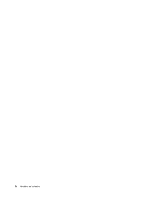Lenovo ThinkPad T430 (Serbian Latin) User Guide
Lenovo ThinkPad T430 Manual
 |
View all Lenovo ThinkPad T430 manuals
Add to My Manuals
Save this manual to your list of manuals |
Lenovo ThinkPad T430 manual content summary:
- Lenovo ThinkPad T430 | (Serbian Latin) User Guide - Page 1
Uputstvo za korisnike ThinkPad T430 i T430i - Lenovo ThinkPad T430 | (Serbian Latin) User Guide - Page 2
, kao i dokument Regulatory Notice, objavljeni su na veb lokaciji. Da biste ih pročitali, posetite lokaciju http://www.lenovo.com/ThinkPadUserGuides. Prvo izdanje (Maj 2012) © Copyright Lenovo 2012. OBAVEŠTENJE O OGRANIČENIM PRAVIMA: Ukoliko su podaci ili softver isporučeni u skladu sa ugovorom za - Lenovo ThinkPad T430 | (Serbian Latin) User Guide - Page 3
i spoljnog miša 27 Dodavanje ikone UltraNav na Windows sistemsku traku poslova 27 Upravljanje napajanjem 27 Provera statusa 49 Lozinke i režim spavanja 49 Unos lozinki 49 Power-on password 49 Lozinka za hard disk 50 Lozinka nadzora kopije i oporavak . . . . . 64 © Copyright Lenovo 2012 i - Lenovo ThinkPad T430 | (Serbian Latin) User Guide - Page 4
Napredna konfiguracija 109 Instaliranje novog operativnog sistema . . . . . 109 Pre nego što počnete 109 Instaliranje operativnog sistema Windows 7 110 Instaliranje upravljačkih programa 111 ThinkPad Setup 112 Meni Main 113 Meni Config 113 Meni Date/Time 120 Meni Security 120 Meni Startup - Lenovo ThinkPad T430 | (Serbian Latin) User Guide - Page 5
enosti za proizvode čija je jačina električne struje manja ili jednaka vrednosti od 20 A po fazi 165 Servisne informacije o Lenovo proizvodima za Tajvan 165 Dodatak B. WEEE izjava i izjava o recikliranju 167 EU WEEE izjave 167 Informacije o recikliranju baterija za Japan . . . . 167 Informacije - Lenovo ThinkPad T430 | (Serbian Latin) User Guide - Page 6
iv Uputstvo za korisnike - Lenovo ThinkPad T430 | (Serbian Latin) User Guide - Page 7
računarom niti drugim stvarima, tj. tako da ni na jedan način ne budu podložni uticajima koji mogu ometati rad računara. © Copyright Lenovo 2012 v - Lenovo ThinkPad T430 | (Serbian Latin) User Guide - Page 8
, tresti i gurati računar niti stavljati teške predmete na računar, monitor i spoljne uređaje. Pažljivo nosite računar. • Koristite kvalitetnu torbu za . Informacije u ovom dokumentu ne menjaju uslove kupovnog ugovora ili Lenovo® ograničene garancije. Da biste dobili više informacija, pogledajte - Lenovo ThinkPad T430 | (Serbian Latin) User Guide - Page 9
za servis i podršku, pogledajte sledeću veb lokaciju: http://www.lenovo.com/support/phone. Često proveravajte da li su računar i njegove komponente napajanje ili ispravljač za struju došli su u dodir sa vodom. • Proizvod je bio ispušten ili na bilo koji način oštećen. • Proizvod ne funkcioniše - Lenovo ThinkPad T430 | (Serbian Latin) User Guide - Page 10
zamenljive jedinice ili KZJ. Lenovo obezbeđuje dokumentaciju sa uputstvima o tome kada je pogodno da korisnici instaliraju ili zamenjuju KZJ. Morate pažljivo pratiti sva uputstva kada instalirate ili menjate - Lenovo ThinkPad T430 | (Serbian Latin) User Guide - Page 11
čnih utičnica. Izjava o izvoru napajanja OPASNOST Nikada ne uklanjajte poklopac sa jedinice za napajanje niti bilo kojeg drugog dela koji ima sledeću oznaku. © Copyright Lenovo 2012 ix - Lenovo ThinkPad T430 | (Serbian Latin) User Guide - Page 12
ne sadrže delove za popravku. Ako sumnjate da postoji neki problem sa ovim komponentama, obratite se serviseru. Spoljni uređaji OPREZ: Opšta napomena o bateriji OPASNOST Lični računari koje proizvodi kompanija Lenovo sadrže dugmastu bateriju kojom se napaja sistemski sat. Takođe, mnogi mobilni - Lenovo ThinkPad T430 | (Serbian Latin) User Guide - Page 13
dođe do eksplozije. Komplet baterija sadrži malu količinu štetnih supstanci. Da biste izbegli povrede: • Baterije menjajte samo onima koje preporučuje kompanija Lenovo. • Čuvajte komplet baterija dalje od vatre. • Ne izlažite ga vodi niti kiši. • Ne pokušavajte da ga rastavite. • Ne pokušavajte da - Lenovo ThinkPad T430 | (Serbian Latin) User Guide - Page 14
Perhloratni materijal - može zahtevati specijalno rukovanje. Pogledajte veb lokaciju www.dtsc.ca.gov/hazardouswaste/perchlorate Grejanje i ventilacija proizvoda OPASNOST Računari, ispravljači za struju i mnogi dodatni uređaji mogu da stvaraju toplotu kada su uključeni i kada se baterije pune. - Lenovo ThinkPad T430 | (Serbian Latin) User Guide - Page 15
že doći do laserske radijacije kada je uređaj otvoren. Ne gledajte u zrak lasera, niti direktno kroz optičke instrumente i izbegavajte direktno izlaganje laserskom zraku. © Copyright Lenovo 2012 xiii - Lenovo ThinkPad T430 | (Serbian Latin) User Guide - Page 16
od 75 mV. Korišćenje slušalica koje nisu u saglasnosti sa EN 50332-2 može biti opasno zbog visokog nivoa zvučnog pritiska. Ako ste uz Lenovo računar dobili slušalice ili bubice, kombinacija slušalica ili bubica i računara već je u saglasnosti sa specifikacijama EN 50332-1. Ako koristite druge slu - Lenovo ThinkPad T430 | (Serbian Latin) User Guide - Page 17
je u državi Kaliforniji poznata kao uzročnik raka, urođenih mana i drugih bolesti reproduktivnog sistema. Operite ruke nakon rukovanja. Sačuvajte ova uputstva. © Copyright Lenovo 2012 xv - Lenovo ThinkPad T430 | (Serbian Latin) User Guide - Page 18
xvi Uputstvo za korisnike - Lenovo ThinkPad T430 | (Serbian Latin) User Guide - Page 19
pružio osnovne informacije koje su vam potrebne da biste počeli da koristite računar. Prikaz spreda Ilustracija 1. Prikaz spreda modela ThinkPad T430 i T430i 1 Indikatori statusa 3 Ugrađeni stereo zvučnik (desni) 5 Čitač otiska prsta 2 Dugme za uključivanje 4 TrackPoint® pokazivač 6 Dodirna tabla - Lenovo ThinkPad T430 | (Serbian Latin) User Guide - Page 20
ete pronaći u informacionom sistemu pomoći za program Power Manager. 3 Ugrađeni stereo zvučnik ( 8 TrackPoint dugmad Tastatura sadrži Lenovo jedinstveni UltraNav pokazivački uređ ThinkPad Setup ili u operativni sistem Windows®. 9 Fn taster Koristite taster Fn da biste iskoristili prednosti ThinkPad - Lenovo ThinkPad T430 | (Serbian Latin) User Guide - Page 21
svetlo, pritisnite zajedno taster Fn i razmaknicu. Da biste ga isključili, ponovo pritisnite istu kombinaciju tastera. OPREZ: Izbegavajte da duže vreme koristite računar u mračnim uslovima. Loše je za vid. Pogled s desne strane Ilustracija 2. Prikaz modela ThinkPad T430 i T430i sa desne strane - Lenovo ThinkPad T430 | (Serbian Latin) User Guide - Page 22
. Kod određenih modela, hard disk od 9,5 mm je instaliran preko adaptera ThinkPad 12.7 mm Serial Hard Drive Bay Adapter III. 7 Priključak za pametnu pametnu karticu. Prikaz sa leve strane Ilustracija 3. Prikaz modela ThinkPad T430 i T430i sa leve strane 1 Otvori za ventilator (levi) 3 Kombinovani - Lenovo ThinkPad T430 | (Serbian Latin) User Guide - Page 23
priključnu stanicu i koristite konektor za monitor, koristite konektor za monitor koji se nalazi na dodatnom portu ili Windows 7. Ako koristite Windows operativni sistem koji nije Windows 7, konektor funkcioniše kao USB 2.0 konektor. Prikaz odozdo Ilustracija 4. Prikaz modela ThinkPad T430 i T430i - Lenovo ThinkPad T430 | (Serbian Latin) User Guide - Page 24
Power Manager. 3 Konektor za dodatni port ili priključnu stanicu U zavisnosti od modela, računar može da podrži jedan od sledećih dodatnih portova ili priključnih stanica: • ThinkPad Port Replicator Series 3 • ThinkPad Mini Dock Series 3 • ThinkPad Mini Dock Plus Series 3 • ThinkPad Mini Dock Lenovo - Lenovo ThinkPad T430 | (Serbian Latin) User Guide - Page 25
Prikaz otpozadi Ilustracija 5. Prikaz modela ThinkPad T430 i T430i otpozadi. 1 Always On USB konektor 3 Utičnica 2 ite funkciju Always On USB konektora možete pronaći u informacionom sistemu pomoći za program Power Manager. 2 Eternet priključak Priključite računar na LAN mrežu pomoću Eternet - Lenovo ThinkPad T430 | (Serbian Latin) User Guide - Page 26
sistema 1 Indikator statusa za bežični LAN/WAN/WiMAX/Bluetooth • Zeleno: Funkcija bežične LAN, WAN, Bluetooth ili WiMAX veze je uključena. • Isključeno: disk ili isključivati računar. 3 Indikator tastera Caps Lock Kada je indikator uključen, režim Caps Lock (Sva velika slova) je omogućen. Sva slova - Lenovo ThinkPad T430 | (Serbian Latin) User Guide - Page 27
® certifikatom o autentičnosti (COA). Tip mašine i oznaka modela Tip mašine i oznaka modela identifikuju računar. Ako se obratite za pomoć kompaniji Lenovo, informacije o tipu mašine i broju modela omogućavaju tehničarima za podršku da identifikuju računar i pruže uslugu najvišeg nivoa. Poglavlje - Lenovo ThinkPad T430 | (Serbian Latin) User Guide - Page 28
Tip mašine i model računara možete pronaći na oznaci kao što je prikazano u nastavku: Nalepnica sa FCC ID brojem i IC brojem certifikata FCC ID broj ili IC broj certifikata za PCI Express Mini karticu nisu prikazani na kućištu računara. Nalepnica sa ovim brojevima zalepljena je na karticu ugrađenu u - Lenovo ThinkPad T430 | (Serbian Latin) User Guide - Page 29
. Ovi brojevi biće vam možda potrebni da pokrenete računar ili ponovo instalirate operativni sistem. Certifikat o autentičnosti operativnog sistema Windows na računaru izgleda ovako: Karakteristike Procesor • Da biste videli sistemska svojstva računara, kliknite na Start (Start), desnim tasterom mi - Lenovo ThinkPad T430 | (Serbian Latin) User Guide - Page 30
ki uređaj (TrackPoint pokazivački uređaj i dodirna tabla) • Funkcija tastera Fn • Tasteri za kontrolu jačine zvuka • Dugme za potpuno utišavanje zvuč nika • Dugme za potpuno utišavanje mikrofona Interfejs • Konektori za spoljni monitor (VGA i Mini DisplayPort) • Kombinovani audio priključak • Dva USB - Lenovo ThinkPad T430 | (Serbian Latin) User Guide - Page 31
• Integrisani bežični LAN • Integrisani Bluetooth (na nekim modelima) • Integrisani bežični WAN (na nekim modelima) • biste videli koliko je procenata baterije preostalo, proverite Power Manager pokazivač napunjenosti baterije na traci zadataka. • Power Manager takođe prikazuje zeleni, žuti i crveni - Lenovo ThinkPad T430 | (Serbian Latin) User Guide - Page 32
mogu da oštete monitor i podatke na hard Lenovo, idite na http://www.lenovo.com/support. Pristupanje ThinkVantage aplikacijama U ovom odeljku ćete pronaći informacije o tome kako da pristupite ThinkVantage aplikacijama u operativnom sistemu Windows 7. Ukoliko koristite operativni sistem Windows - Lenovo ThinkPad T430 | (Serbian Latin) User Guide - Page 33
u nastavku. Tabela 2. Aplikacije u kontrolnoj tabli Aplikacija Access Connections Active Protection System Communications Utility Sekcija u kontrolnoj tabli bezbednost Hardver i zvuk Lenovo AutoLock Lenovo Solution Center Mobile Broadband Activate Password Manager Power Manager Recovery Media - Lenovo ThinkPad T430 | (Serbian Latin) User Guide - Page 34
Lenovo - SimpleTap Napomena: U zavisnosti od vašeg modela računara, neke aplikacije možda neće biti dostupne. ThinkVantage aplikacije Ova tema predstavlja kratak uvod u neke ThinkVantage aplikacije. Napomena: U zavisnosti od vašeg modela računara, neke aplikacije možda neće biti dostupne. Access - Lenovo ThinkPad T430 | (Serbian Latin) User Guide - Page 35
kompanije Lenovo, kao što su upozorenja o sistemskim ažuriranjima i upozorenja o stanjima koja zahtevaju vašu pažnju. Password Manager Program Password Manager automatski sakuplja i ispunjava informacije za potvrdu identiteta za Windows aplikacije i veb lokacije. Power Manager Program Power Manager - Lenovo ThinkPad T430 | (Serbian Latin) User Guide - Page 36
sistemom Windows 7 nije prethodno instaliran program SimpleTap, možete ga preuzeti sa adrese http://www.lenovo.com/support. System Update Program System Update omogućava vam da preuzimate i instalirate softverske pakete (ThinkVantage aplikacije, upravljačke programe za uređaje, UEFI BIOS ispravke - Lenovo ThinkPad T430 | (Serbian Latin) User Guide - Page 37
ThinkPad. Da biste bili sigurni da su performanse računara na najvišem nivou, posetite sledeću veb stranicu kako biste pronašli informacije kao što su sredstva za rešavanje problema i odgovori na najčešća pitanja: http://www.lenovo.com/support napajanja pomoću programa Power Manager. • Ukoliko - Lenovo ThinkPad T430 | (Serbian Latin) User Guide - Page 38
probleme u vezi sa priključivanjem na bežičnu mrežu, posetite veb lokacijuhttp://www.lenovo.com/support/faq. • Iskoristite prednosti mrežnih funkcija pomoću programa Access pritisnite Fn+F5 ili upotrebite prekidač bežičnog radija. Često reprodukujete prezentacije ili priključujete spoljni monitor? - Lenovo ThinkPad T430 | (Serbian Latin) User Guide - Page 39
računara u režim hibernacije ili neaktivnosti, promenite postavke u programu Power Manager. Promena izlazne lokacije ekrana • Fn+F7 Prebacite prikaz sa ekrana računara na spoljašnji monitor i obrnuto. U zavisnosti operativnog sistema Windows koji koristite, možda će biti prikazane sledeće opcije za - Lenovo ThinkPad T430 | (Serbian Latin) User Guide - Page 40
podrazumevani nivo osvetljenosti, promenite postavke pomoću programa Power Manager. Multimedijalne kontrole • Fn+F10: Prethodna numera/scena • Fn+F11: Reprodukuj ili pauziraj • Fn+F12: Sledeća numera/scena Druge funkcije • Fn+razmaknica: Kontrola pozadinskog osvetljenja tastature i ThinkLight svetla - Lenovo ThinkPad T430 | (Serbian Latin) User Guide - Page 41
Kontrolna tabla) ➙ Hardware and Sound (Hardver i zvuk) ➙ Sound (Zvuk). Otvara se prozor Sound. 2. Kliknite na jezič okviru informacionog sistema pomoći za operativni sistem Windows. Podešavanje dugmeta za potpuno utišavanje za snimanje, uradite sledeće: 1. Pritisnite Fn+F6. Otvara se prozor sa podeš - Lenovo ThinkPad T430 | (Serbian Latin) User Guide - Page 42
zajedno sa drugim tasterom da biste upotrebili druge funkcije. Više detalja možete pronaći u informacionom sistemu pomoći operativnog sistema Windows. Korišćenje UltraNav pokazivača Uz računar se isporučuje UltraNav pokazivač. UltraNav pokazivač se sastoji od TrackPoint pokazivača i dodirne - Lenovo ThinkPad T430 | (Serbian Latin) User Guide - Page 43
đaja Da biste promenili postavke UltraNav pokazivačkog uređaja, kliknite na Start (Start) ➙ Control Panel (Kontrolna tabla) ➙ Hardware and Sound (Hardver i zvuk) ➙ Mouse (Miš) ➙ UltraNav. Zatim promenite postavke po želji. Korišćenje TrackPoint pokazivača TrackPoint pokazivač sastoji se iz pokaziva - Lenovo ThinkPad T430 | (Serbian Latin) User Guide - Page 44
po ekranu. Postupite na sledeći način da biste prilagodili TrackPoint: 1. Kliknite na Start ➙ Control Panel (Kontrolna tabla) ➙ Hardware and Sound (Hardver i zvuk) ➙ Mouse (Miš) ➙ UltraNav. 2. U meniju TrackPoint pređite na promenu postavki. Zamena kapice Kapica 1 na vrhu TrackPoint pokazivača mo - Lenovo ThinkPad T430 | (Serbian Latin) User Guide - Page 45
ikone UltraNav na Windows sistemskoj traci poslova, uradite sledeće: 1. Kliknite na Start ➙ Control Panel (Kontrolna tabla) ➙ Hardware and Sound (Hardver i energije, baterija se brže troši. Provera statusa baterije Power Manager pokazivač napunjenosti baterije na traci zadataka prikazuje procenat - Lenovo ThinkPad T430 | (Serbian Latin) User Guide - Page 46
• Koliko energije baterija sadrži na početku rada. • Način na koji koristite računar. Na primer: - Koliko često pristupate hard disku. - Koliki je nivo osvetljenosti ekrana računara. - Koliko često koristite bežične funkcije. Korišćenje ispravljača za struju Napajanje koje pokreće računar može da - Lenovo ThinkPad T430 | (Serbian Latin) User Guide - Page 47
kliknite na ikonu pokazivača napunjenosti baterije na Windows sistemskoj traci poslova i izaberite Power off display (Isključi ekran). • Spavanje roku od nekoliko sekundi. Pritisnite kombinaciju tastera Fn+F4 da biste računar prebacili u režim spavanja. Pritisnite taster Fn da bi računar izašao iz - Lenovo ThinkPad T430 | (Serbian Latin) User Guide - Page 48
Power Manager. • Wireless off Kada ne koristite bežične funkcije, kao što su Bluetooth ili bežični LAN, isključite ih. Tako ćete uštedeti energiju. Da biste isključili bežične funkcije, pritisnite kombinaciju tastera Fn sistem i koje je proizvela kompanija Lenovo ili ovlašćeni proizvođač. Sistem ne - Lenovo ThinkPad T430 | (Serbian Latin) User Guide - Page 49
do eksplozije. Komplet baterija sadrži malu količinu štetnih supstanci. Da biste izbegli povrede: • Baterije menjajte samo onima koje preporučuje kompanija Lenovo. • Čuvajte komplet baterija dalje od vatre. • Ne izlažite ga previsokim temperaturama. • Ne izlažite ga vodi niti kiši. • Ne pokušavajte - Lenovo ThinkPad T430 | (Serbian Latin) User Guide - Page 50
vam poludupleksni ili puni dupleksni prenos podataka brzinom od 1 GB/s. Da biste se povezali sa mrežom preko Eterneta, možete da koristite program Access Connections. OPASNOST Računar ima Eternet priključak. Da biste izbegli mogućnost da dođe do električnog šoka, nemojte povezivati telefonski kabl - Lenovo ThinkPad T430 | (Serbian Latin) User Guide - Page 51
opciju od kompanije Lenovo na adresi http://www.lenovo.com/accessories/services/index.html. Saveti standard 802.11) koristite istovremeno sa Bluetooth opcijom, brzina prenosa podataka može Access Connections, nabavite naziv mreže (SSID) i informacije o šifrovanju od mrežnog administratora. ThinkPad - Lenovo ThinkPad T430 | (Serbian Latin) User Guide - Page 52
bežičnih usluga održavaju. Neki ThinkPad prenosivi računari isporučuju se sa Bluetooth Specification 4.0. Bluetooth funkciju možete da omogućite ili onemogućite pritiskom na kombinaciju tastera Fn+F5. Slanje podataka na uređaj na kome je omogućen Bluetooth 1. Pritisnite Fn+F5 i omogućite Bluetooth - Lenovo ThinkPad T430 | (Serbian Latin) User Guide - Page 53
veze možete da pronađete ako otvorite program Access Connections ili desnim tasterom miša kliknete na Access Connections pokazivač na traci zadataka i izaberete View Status of Wireless Connection (Prikaži status bežične veze). • Access Connections Gauge prikazuje: bežični LAN - Napajanje bežičnog - Lenovo ThinkPad T430 | (Serbian Latin) User Guide - Page 54
kombinaciju tastera Fn+F5 da bi se pojavila lista bežičnih funkcija kao što su bežični LAN i Bluetooth. Izaberite funkciju da biste je omogućili ili onemogućili. • Na Windows sistemskoj traci poslova kliknite na ikonu bežičnog statusa Access Connections. Zatim, kliknite na Power On Wireless Radio - Lenovo ThinkPad T430 | (Serbian Latin) User Guide - Page 55
Fn+F7. Ovo vam omogućava prelaz između prikaza na spoljnom monitoru, ekranu računara ili na oba ekrana. Napomena: Ako računar ne može da otkrije spoljni monitor, desnim tasterom miša kliknite na radnu površinu, a zatim izaberite Screen operativnog sistema Windows. Ovo spoljni TFT monitor izaziva i - Lenovo ThinkPad T430 | (Serbian Latin) User Guide - Page 56
a zatim kliknite na Let me pick from a list of device drivers on my computer (Dozvoli mi da izaberem sa liste upravljačkih monitor preko DVI konektora na toj jedinici: • ThinkPad Mini Dock Series 3 • ThinkPad Mini Dock Series 3 with USB 3.0 • ThinkPad Mini Dock Plus Series 3 • ThinkPad Mini Dock - Lenovo ThinkPad T430 | (Serbian Latin) User Guide - Page 57
računar. U suprotnom sistem ne može da prepozna monitor koji je povezan. Ako se opcija za omogućavanje DVI da se priključe u DVI, VGA ili HDMI konektore. Mini DisplayPort konektor računara podržava izvršiti na priključeni projektor kombinacijom tastera Fn+F7 ili Win+P. Presentation Director pruža - Lenovo ThinkPad T430 | (Serbian Latin) User Guide - Page 58
u električnu utičnicu. 2. Uključite spoljni monitor. 3. Pritisnite Fn+F7, a zatim izaberite Extend (Proširi). Da biste promenili rezoluciju za svaki monitor, uradite sledeće: 1. Desnim tasterom miša kliknite na radnu površinu i izaberite Screen resolution (Rezolucija ekrana). 2. Kliknite na ikonu - Lenovo ThinkPad T430 | (Serbian Latin) User Guide - Page 59
Monitor (Monitor). 7. Za primenu postavki kliknite na OK (U redu). Korišćenje funkcije NVIDIA Optimus Graphics Neki ThinkPad sistemu Windows 7. Sound (Hardver i zvuk) ➙ Realtek HD Audio Manager. Korišćenje integrisane kamere Ukoliko računar koji koristite ima integrisanu kameru, pritiskom na Fn - Lenovo ThinkPad T430 | (Serbian Latin) User Guide - Page 60
Da biste konfigurisali postavke kamere, uradite sledeće: 1. Pritisnite Fn+F6. Otvara se prozor sa podešavanjima komunikacionih parametara. svetla. Da biste osvetlili tastaturu uključite ThinkLight svetlo pritiskom na tastere Fn+razmaknica. Napomena: Izbegavajte da duže vreme koristite računar u mrač - Lenovo ThinkPad T430 | (Serbian Latin) User Guide - Page 61
Korišćenje optičkog uređaja Vaš računar podržava višenamenski rezač i DVD-ROM uređaj. DVD-ROM uređaj Ovaj uređaj može da čita DVD-ROM diskove i sve tipove CD-ova kao što su CD-ROM, CD-RW, CD-R i audio diskovi. Ovaj uređaj nema mogućnost snimanja. Višenamenski rezač Ova disketna jedinica može da čita - Lenovo ThinkPad T430 | (Serbian Latin) User Guide - Page 62
Kontrolnu tablu (Control panel). 2. Kliknite na Hardware and Sound (Hardver i zvuk). 3. Kliknite na Device Manager (Upravlja izvadite karticu iz računara nakon što ste je izbacili iz operativnog sistema Windows, nije moguće pristupiti kartici. Da biste pristupili kartici, prvo je morate izvaditi - Lenovo ThinkPad T430 | (Serbian Latin) User Guide - Page 63
radne navike kako biste bili produktivniji i kako bi vam rad na računaru bio udobniji. Sledeće teme sadrže informacije o tome kako možete da uredite radni računarsku opremu i steknete zdrave radne navike. Kompanija Lenovo je posvećena da klijentima sa invaliditetom obezbedi najnovije informacije - Lenovo ThinkPad T430 | (Serbian Latin) User Guide - Page 64
vidite ekran. Pritisnite taster Fn+F8 ili Fn+F9 da biste prilagodili ThinkPad proizvoda koja vam pomažu da izmenite i proširite računar tako da sasvim odgovara vašim potrebama. Pristupite sledećoj veb lokaciji da biste pogledali neke od ovih opcija: http://www.lenovo.com/accessories/services - Lenovo ThinkPad T430 | (Serbian Latin) User Guide - Page 65
http://www.lenovo.com/healthycomputing. Pomoćne tehnologije Neke tehnologije za pristupačnost dostupne su putem programa Accessibility Options. Windows obezbeđuje, čitače ekrana dizajnirane za rad u Windows okruženju i Windows navigaciju pomoću tastature. Kompletnu listu vodiča za Microsoft Windows - Lenovo ThinkPad T430 | (Serbian Latin) User Guide - Page 66
korišćenja računara ili nekih bežičnih usluga (kao što su Internet i Bluetooth) tokom leta proverite usluge sa vazduhoplovnom službom pre nego što se ukrcate u spakovati kada izlazite iz kancelarije: Osnovne stvari za putovanje: • ThinkPad ispravljač za struju • Spoljašnji miš, ako ste navikli - Lenovo ThinkPad T430 | (Serbian Latin) User Guide - Page 67
je vaša. Kompanija Lenovo ne izdaje nikakve komentare u režim spavanja pritiskom na kombinaciju tastera Fn+F4, od vas će biti zatraženo nastavite rad. Napomena: Ukoliko je postavljena Windows lozinka, biće vam traženo da prikaže, unesite lozinku nadzora. Power-on password Da biste zaštitili rač - Lenovo ThinkPad T430 | (Serbian Latin) User Guide - Page 68
ThinkPad Setup. 5. Pomerajte se nadole na meniju pomoću tastera sa strelicama i izaberite opciju Security. 6. Izaberite Password. 7. Izaberite polje Power , ako ste je zaboravili, morate odneti računar Lenovo zastupniku ili osobi zaduženoj za Lenovo marketing da bi vam oni poništili lozinku. 11 - Lenovo ThinkPad T430 | (Serbian Latin) User Guide - Page 69
taster F1. Otvoriće se glavni meni programa ThinkPad Setup. 5. Pomerajte se nadole na meniju pomo iti da izaberete opciju User ili User + Master. Izaberite opciju User ukoliko želite da Morate odneti računar kod Lenovo zastupnika ili osobe zadužene za Lenovo marketing da biste zamenili hard disk - Lenovo ThinkPad T430 | (Serbian Latin) User Guide - Page 70
promenili ili uklonili User + Master lozinke za hard disk, izaberite opciju User HDP ili Master HDP. Ako izaberete User HDP, uradite slede Lozinka nadzora Lozinka nadzora štiti sistemske informacije sačuvane u programu ThinkPad Setup. Bez nje promena konfiguracije računara je nemoguća. Obezbeđuje - Lenovo ThinkPad T430 | (Serbian Latin) User Guide - Page 71
Lock - Omogućite ili onemogućite funkciju Flash BIOS Updating by End-Users - Omogućite ili onemogućite interni mrežni uređaj - Omogućite ili onemogućite interni bežični uređaj - Omogućite ili onemogućite interni Bluetooth glavni meni programa ThinkPad Setup. 5. Pomerajte - Lenovo ThinkPad T430 | (Serbian Latin) User Guide - Page 72
Lenovo prodavca ili u marketinško predstavništvo kompanije Lenovo BIOS i dizajn hardvera ThinkPad Power-on password" na stranici 49 i "Lozinka za hard disk" na stranici 50. Radi sigurnosti preporučuje se duža lozinka. 2. Da biste obezbedili pouzdanu sigurnost za UEFI BIOS programa Windows BitLocker - Lenovo ThinkPad T430 | (Serbian Latin) User Guide - Page 73
Windows 7 ili potražite "Microsoft Windows BitLocker Drive Encryption Step-by-Step Guide" (Uputstvo korak po korak za upotrebu programa Microsoft Windows čipa Opcije ponuđene u podmeniju Security Chip menija Security programa ThinkPad Setup su sledeće: • Security Chip aktivira, deaktivira ili onemogu - Lenovo ThinkPad T430 | (Serbian Latin) User Guide - Page 74
ete da pokrenete računar, prijavite se na sistem i uđete u program ThinkPad Setup jednostavnim prolaskom prsta preko čitača bez potrebe da unosite lozinku. Na sistemom Windows 7. Možete da ga preuzmete sa Lenovo veb lokacije za podršku na adresi http://www.lenovo.com/support. Registrovanje - Lenovo ThinkPad T430 | (Serbian Latin) User Guide - Page 75
Ponašanje LED diode za čitač otiska prsta Tabela 4. Spisak ponašanja LED diode za čitač otiska prsta Indikator Opis Stabilno zeleno Čitač otiska prsta je spreman da pređete prstom preko njega. Jednom trepne zeleno Potvrda identiteta otiska prsta je u toku ili je upravo obavljena. Treperi - Lenovo ThinkPad T430 | (Serbian Latin) User Guide - Page 76
1. Stavite jagodicu prsta, tj. središnji deo otiska prsta na mali krug iznad čitača. Vodite računa da čitav gornji deo prsta bude na čitaču. 2. Lagano pritisnite i blagim pokretom prevucite prst preko čitača. Prijavljivanje na sistem Nakon registrovanja otiska prsta, prijavite se na sistem na slede - Lenovo ThinkPad T430 | (Serbian Latin) User Guide - Page 77
preuzme podatke sa hard diska. Moraćete odneti računar u ovlašćeni Lenovo servis ili predstavništvo da bi se zamenio hard disk. Potreban je dokaz postupke. U podmeniju za otisak prsta iz menija Security u programu ThinkPad Setup možete izabrati sledeće stavke: • Predesktop Authentication: Omoguć - Lenovo ThinkPad T430 | (Serbian Latin) User Guide - Page 78
ima, proces učitavanja podataka je onemogućen u operativnom sistemu kao što je Windows. Podaci su još uvek tu, iako izgleda kao da su izgubljeni. Na Lenovo obezbeđuje alatku Secure Data Disposal™. Da biste preuzeli bilo koju od ovih aplikacija, posetite veb lokacijuhttp://www.lenovo.com/support. - Lenovo ThinkPad T430 | (Serbian Latin) User Guide - Page 79
omogućiti pomoću dodatnog uslužnog programa ThinkPad Setup Menu Extension Utility, koji je dostupan kao opcija menija ThinkPad Setup. Korišćenje zaštitnog zida Ako da vam pomogne da pronađete i odstranite viruse. Kompanija Lenovo obezbeđuje punu verziju antivirusnog softvera na računaru sa besplatnom - Lenovo ThinkPad T430 | (Serbian Latin) User Guide - Page 80
62 Uputstvo za korisnike - Lenovo ThinkPad T430 | (Serbian Latin) User Guide - Page 81
na bezbednom mestu. Kreiranje medijuma za oporavak Napomena: Pod operativnim sistemom Windows 7 možete da kreirate medijume za oporavak pomoću diskova ili spolja , kliknite na Start ➙ All Programs (Svi programi) ➙ Lenovo ThinkVantage Tools ➙ Factory Recovery Disks (Diskovi za fabrički oporavak). - Lenovo ThinkPad T430 | (Serbian Latin) User Guide - Page 82
U ovom delu ćete pronaći uputstva o tome kako da koristite medijume za oporavak na različitim operativnim sistemima. • Ako koristite operativni sistem Windows 7, računar možete vratiti na fabrički podrazumevane postavke samo pomoću medijuma za oporavak. Možete da koristite medijume za oporavak da - Lenovo ThinkPad T430 | (Serbian Latin) User Guide - Page 83
na sledeći način da biste obavili operaciju oporavka pomoću programa Rescue and Recovery: 1. Sa Windows radne površine kliknite na Start ➙ All Programs (Svi programi) ➙ Lenovo ThinkVantage Tools ➙ Enhanced Backup and Restore (Poboljšano pravljenje rezervnih kopija i vraćanje u prethodno stanje - Lenovo ThinkPad T430 | (Serbian Latin) User Guide - Page 84
medijum za spasavanje. Da biste kreirali medijum za spasavanje, postupite na sledeći način: 1. Sa Windows radne površine kliknite na Start ➙ All Programs (Svi programi) ➙ Lenovo ThinkVantage Tools ➙ Enhanced Backup and Restore (Poboljšano pravljenje rezervnih kopija i vraćanje u prethodno stanje - Lenovo ThinkPad T430 | (Serbian Latin) User Guide - Page 85
4. U delu Rescue Media odaberite tip medijuma za spasavanje koji želite da napravite. Medijum za spasavanje možete kreirati korišćenjem diska, USB hard diska ili sekundarnog unutrašnjeg hard diska. 5. Kliknite na OK (U redu) i pratite uputstva na ekranu da biste kreirali medijum za spasavanje. Kori - Lenovo ThinkPad T430 | (Serbian Latin) User Guide - Page 86
C:\SWTOOLS. 3. Otvorite direktorijum DRIVERS. Unutar direktorijuma DRIVERS nalazi se više poddirektorijuma koji ažuriranje operativnog sistema Windows. Preuzmite ih od korporacije Lenovo. Za više . Za više informacija o programu ThinkPad Setup program pogledajte "ThinkPad Setup" na stranici 112. Va - Lenovo ThinkPad T430 | (Serbian Latin) User Guide - Page 87
početka odštampajte ova uputstva. Sistem podržava samo baterije specijalno projektovane za ovaj određeni sistem i koje je proizvela kompanija Lenovo ili ovlašćeni proizvođač. Sistem ne podržava neodobrene baterije ili baterije projektovane za druge sisteme. Ukoliko je instalirana neodobrena baterija - Lenovo ThinkPad T430 | (Serbian Latin) User Guide - Page 88
do eksplozije. Komplet baterija sadrži malu količinu štetnih supstanci. Da biste izbegli povrede: • Baterije menjajte samo onima koje preporučuje kompanija Lenovo. • Čuvajte komplet baterija dalje od vatre. • Ne izlažite ga previsokim temperaturama. • Ne izlažite ga vodi niti kiši. • Ne pokušavajte - Lenovo ThinkPad T430 | (Serbian Latin) User Guide - Page 89
4. Postavite potpuno napunjenu bateriju dok ne klikne na svoje mesto. 5. Vratite držač za bateriju u zaključani položaj. 6. Okrenite računar. Ponovo priključite ispravljač za struju i sve kablove. Upotreba baterije sa produženim vekom trajanja Za duži vek trajanja baterije opcionalno je dostupna - Lenovo ThinkPad T430 | (Serbian Latin) User Guide - Page 90
4. Vratite držač za bateriju u zaključani položaj. 5. Okrenite računar. Ponovo priključite ispravljač za struju i sve kablove. Postupite na sledeći način da biste uklonili bateriju sa produženim vekom trajanja: 1. Isključite računar ili ga prebacite u stanje hibernacije. Zatim isključite ispravljač - Lenovo ThinkPad T430 | (Serbian Latin) User Guide - Page 91
3. Otključajte držač za bateriju. 4. Pritisnite držač kao što je prikazano i odvojite bateriju. 5. Okrenite računar. Ponovo priključite ispravljač za struju i sve kablove. Zamena hard diska Pre početka odštampajte ova uputstva. Napomene: Hard disk ili SSD uređaj su veoma osetljivi uređaji. Pogrešno - Lenovo ThinkPad T430 | (Serbian Latin) User Guide - Page 92
Da biste zamenili hard disk ili SSD uređaj, uradite sledeće: 1. Isključite računar; zatim izvadite ispravljač za struju i sve kablove iz računara. 2. Zatvorite ekran i okrenite računar. 3. Uklonite bateriju. Pogledajte "Zamena baterije" na stranici 69. 4. Oslobodite vijak koji pričvršćuje poklopac - Lenovo ThinkPad T430 | (Serbian Latin) User Guide - Page 93
8. Postavite bočne gumene uloške na novi hard disk ili bočne odstojne uloške na novi SSD uređaj. 9. Umetnite hard disk ili SSD uređaj u njegovo ležište i čvrsto ga pritisnite da biste ga postavili na mesto. 10. Vratite poklopac priključka na mesto. Poglavlje 6. Zamena uređaja 75 - Lenovo ThinkPad T430 | (Serbian Latin) User Guide - Page 94
11. Vratite vijak na mesto. 12. Vratite bateriju. Pogledajte "Zamena baterije" na stranici 69. 13. Okrenite računar. Ponovo priključite ispravljač za struju i sve kablove. Zamena tastature Pre početka odštampajte ova uputstva. OPASNOST Električna struja iz kablova za napajanje, telefonskih kablova i - Lenovo ThinkPad T430 | (Serbian Latin) User Guide - Page 95
5. Uklonite vijke koji pričvršćuju tastaturu. 6. Okrenite računar i otvorite ekran. 7. Jako pritisnite u smeru koji pokazuju strelice 1 kako biste otkačili prednju stranu tastature. Tastatura će se blago otvoriti 2 . Poglavlje 6. Zamena uređaja 77 - Lenovo ThinkPad T430 | (Serbian Latin) User Guide - Page 96
8. Pažljivo podignite tastaturu sve dok ne uvidite kako je povezana. Zadržite tastaturu iznad računara, a zatim odvojite konektor 1 . Uklonite tastaturu 2 . Postavljanje tastature Da biste instalirali tastaturu, uradite sledeće: 1. Povežite priključak. 2. Umetnite tastaturu. Vodite računa da se - Lenovo ThinkPad T430 | (Serbian Latin) User Guide - Page 97
3. Gurajte tastaturu u smeru koji pokazuju strelice. 4. Zatvorite ekran i okrenite računar. Vratite vijke na mesto. Poglavlje 6. Zamena uređaja 79 - Lenovo ThinkPad T430 | (Serbian Latin) User Guide - Page 98
čne signale, a sistem se možda neće pokrenuti ili funkcionisati ispravno. Odgovarajuću memorijsku opciju možete kupiti kod lokalnog prodavca ili marketinškog predstavnika korporacije Lenovo. 80 Uputstvo za korisnike - Lenovo ThinkPad T430 | (Serbian Latin) User Guide - Page 99
Zamena memorije u priključku na poleđini računara Računar ima dva memorijska priključka: jedan ispod tastature, a drugi na poleđini računara. Pratite doleopisane postupke da biste zamenili memorijski modul: 1. Isključite računar; zatim izvadite ispravljač za struju i sve kablove iz računara. 2. - Lenovo ThinkPad T430 | (Serbian Latin) User Guide - Page 100
7. Potom okrećite memorijski modul nadole dok ne klikne na mesto. 8. Uverite se da je memorijski modul dobro pričvršćen u priključku i da ne može lako da se pomera. 9. Vratite poklopac memorijskog priključka na mesto 1 , zatvorite ga 2 i zavrnite vijke 3 . 10. Vratite bateriju. Pogledajte "Zamena - Lenovo ThinkPad T430 | (Serbian Latin) User Guide - Page 101
6. Pronađite zarez na kontaktnoj ivici memorijskog modula koji instalirate. Pažnja: Da ne bi došlo do oštećenja memorijskog modula, nemojte dodirivati njegovu kontaktnu ivicu. 7. Sa urezanim krajem memorijskog modula okrenutim ka kontaktnoj ivici priključka, umetnite memorijski modul 1 u priključak - Lenovo ThinkPad T430 | (Serbian Latin) User Guide - Page 102
2. Kada se pojavi ekran sa logotipom, pritisnite taster F1. Otvoriće se glavni meni programa ThinkPad Setup. Stavka Installed memory pokazuje ukupnu količinu memorije na računaru. Zamena kartice za bežični LAN/WiMAX Pre početka odštampajte ova - Lenovo ThinkPad T430 | (Serbian Latin) User Guide - Page 103
6. Izvadite vijak 1 . Kartica će iskočiti 2 . 7. Uklonite karticu. 8. Postavite novu PCI Express Mini karticu tako da njena kontaktna ivica bude u ravni sa kontaktom odgovarajućeg priključka na računaru. Poglavlje 6. Zamena uređaja 85 - Lenovo ThinkPad T430 | (Serbian Latin) User Guide - Page 104
Napomena: Ukoliko nova PCI Express Mini kartica ima dva konektora, kao što je to prikazano na sledećoj slici, stavite beli kabl u zaštitnu cev za kablove. 9. Okrećite karticu dok ne budete mogli da je postavite da škljocne na svoje mesto pritiskom na gornju stranu svakog konektora 1 . Pričvrstite - Lenovo ThinkPad T430 | (Serbian Latin) User Guide - Page 105
10. Priključite kablove u novu PCI Express Mini karticu. Obavezno priključite sivi kabl za konektor na kartici koji ima oznaku "MAIN" ili "M", a crni kabl za konektor koji ima oznaku "AUX" ili "A". Napomena: Ukoliko PCI Express Mini kartica ima tri konektora, obavezno priključite sivi kabl za - Lenovo ThinkPad T430 | (Serbian Latin) User Guide - Page 106
6. Izvadite vijak 1 . Kartica će iskočiti 2 . Zatim uklonite karticu. 7. Uklonite karticu. 8. Postavite novu karticu tako da njena kontaktna ivica bude u ravni sa kontaktom odgovarajućeg priključka na računaru 1 . 88 Uputstvo za korisnike - Lenovo ThinkPad T430 | (Serbian Latin) User Guide - Page 107
Napomena: Ukoliko nova PCI Express Mini kartica ima dva konektora, kao što je to prikazano na sledećoj slici, stavite beli kabl u zaštitnu cev za kablove. 9. Okrećite karticu dok ne budete mogli da je postavite da škljocne na svoje mesto pritiskom na gornju stranu svakog konektora 1 . Pričvrstite - Lenovo ThinkPad T430 | (Serbian Latin) User Guide - Page 108
13. Okrenite računar. Ponovo priključite ispravljač za struju i sve kablove. Instaliranje i zamena kartice za bežični WAN Pre početka odštampajte ova uputstva. OPASNOST Električna struja iz kablova za napajanje, telefonskih kablova i kablova za komunikaciju je opasna. Da biste izbegli mogućnost da - Lenovo ThinkPad T430 | (Serbian Latin) User Guide - Page 109
5. Ukoliko se u pakovanju sa novom karticom nalazi alat za uklanjanje konektora, upotrebite ga za izvlačenje kablova iz kartice. Ukoliko nema takvog alata, isključite kablove tako što ćete prstima podići konektore i lagano ih izvući. 6. Izvadite vijak 1 . Kartica će iskočiti 2 . Napomena: U - Lenovo ThinkPad T430 | (Serbian Latin) User Guide - Page 110
7. Uklonite karticu. 92 Uputstvo za korisnike - Lenovo ThinkPad T430 | (Serbian Latin) User Guide - Page 111
8. Postavite novu karticu za bežični WAN tako da njena kontaktna ivica bude u ravni sa kontaktom odgovarajućeg priključka na računaru. 9. Okrećite karticu dok ne budete mogli da je postavite da škljocne na svoje mesto pritiskom na gornju stranu svakog konektora 1 . Pričvrstite karticu vijkom 2 . - Lenovo ThinkPad T430 | (Serbian Latin) User Guide - Page 112
10. Priključite kablove u novu karticu za bežični WAN. 11. Vratite poklopac memorijskog priključka na mesto 1 , zatvorite ga 2 i zavrnite vijke 3 . 12. Vratite bateriju. Pogledajte "Zamena baterije" na stranici 69. 13. Okrenite računar. Ponovo priključite ispravljač za struju i sve kablove. Zamena - Lenovo ThinkPad T430 | (Serbian Latin) User Guide - Page 113
4. Pronađite priključak za SIM karticu unutar odeljka za bateriju. Lagano povucite karticu koja viri iz priključka dok se ne zaustavi 1 . Kartica delimično izlazi iz priključka. Uklonite karticu 2 . 5. Držite novu karticu tako da metalni kontakt bude okrenut nagore i da prvi ulazi u priključak. - Lenovo ThinkPad T430 | (Serbian Latin) User Guide - Page 114
2. Otključajte rezu za zaključavanje ležišta 1 , pomerajući je ka vrhu. Dok držite rezu za zaključavanje ležišta u otključanom položaju, pomerajte rezu za izbacivanje ležišta 2 ulevo, a zatim izvucite Ultrabay uređaj 3 . 3. Ubacite zamenljivi uređaj u ležište i čvrsto ga pritisnite uz konektor. 96 - Lenovo ThinkPad T430 | (Serbian Latin) User Guide - Page 115
ThinkPad dodatni portovi i priključne stanice" na stranici 100 Pronalaženje ThinkPad opcija Ukoliko želite da proširite mogućnosti na računaru, korporacija Lenovo kartica. Da biste kupili Lenovo proizvode, posetite veb lokaciju: http://www.lenovo.com/accessories/services/index.html Korišćenje - Lenovo ThinkPad T430 | (Serbian Latin) User Guide - Page 116
zamenili Ultrabay uređaj u toplom stanju, uradite sledeće: 1. Pritisnite kombinaciju tastera Fn+F4 da biste računar prebacili u režim spavanja. 2. Uklonite i stranici 95. 3. Pritisnite taster Fn da bi računar izašao iz režima spavanja. Instaliranje sekundarnog hard diska ThinkPad 12.7 mm Serial Hard - Lenovo ThinkPad T430 | (Serbian Latin) User Guide - Page 117
hard diska ima uzicu, pazite da je ne ostavite ispod diska. 4. Uverite se da je hard disk čvrsto povezan. 5. Zatvorite držač jedinice hard diska. 6. Umetnite ThinkPad 12.7 mm Serial ATA Hard Drive Bay Adapter III u Serial Ultrabay Enhanced ležište. Poglavlje 7. Poboljšavanje računara 99 - Lenovo ThinkPad T430 | (Serbian Latin) User Guide - Page 118
sledeće dodatne portove ili priključne stanice: • ThinkPad Port Replicator Series 3 • ThinkPad Port Replicator Series 3 with USB 3.0 • ThinkPad Mini Dock Series 3 • ThinkPad Mini Dock Series 3 with USB 3.0 • ThinkPad Mini Dock Plus Series 3 • ThinkPad Mini Dock Plus Series 3 with USB 3.0 Priključite - Lenovo ThinkPad T430 | (Serbian Latin) User Guide - Page 119
4 Konektor za priključnu stanicu: Ovo je mesto na kome priključujete računar. ThinkPad Mini Dock Series 3 i ThinkPad Mini Dock Series 3 with USB 3.0 1 Dugme za uključivanje: Pritisnite dugme za uključivanje da biste uključili ili isključili računar. 2 Indikator sigurnosne brave: Ovaj - Lenovo ThinkPad T430 | (Serbian Latin) User Guide - Page 120
Koristi se za povezivanje spoljnih slušalica. Prikaz otpozadi ThinkPad Port Replicator Series 3 i ThinkPad Port Replicator Series 3 with USB 3.0 1 Utičnica uređaje. 4 USB 2.0 konektor (na ThinkPad Port Replicator Series 3) ili USB 3.0 konektor (na ThinkPad Port Replicator Series 3 with USB 3.0): Pove - Lenovo ThinkPad T430 | (Serbian Latin) User Guide - Page 121
USB 2.0 kompatibilne uređaje. 8 USB 2.0 konektor (na ThinkPad Mini Dock Series 3) ili USB 3.0 konektor (na ThinkPad Mini Dock Series 3 with USB 3.0): Povežite kompatibilne USB uređaje. 9 Konektor za spoljni monitor Povežite spoljni monitor. 10 Sigurnosna ključaonica: Koristite sigurnosnu kablovsku - Lenovo ThinkPad T430 | (Serbian Latin) User Guide - Page 122
3, ovo je eSATA konektor za povezivanje eSATA uređaja. Za ThinkPad Mini Dock Plus Series 3 with USB 3.0, ovo je USB 3.0 konektor za povezivanje USB kompatibilnih uređaja. 9 Konektor za spoljni monitor Povežite spoljni monitor. 10 Sigurnosna ključaonica: Koristite sigurnosnu kablovsku bravu koja - Lenovo ThinkPad T430 | (Serbian Latin) User Guide - Page 123
koji su priključeni na USB konektor. Takođe proverite da li je veza sa Eternet konektorom raskinuta. • Sledeće slike se odnose na uređaj ThinkPad Mini Dock Series 3. Postupak je isti i za ostale priključne stanice. Za dodatne portove, počnite od koraka 2. 1. Uverite se da je brava za zaključavanje - Lenovo ThinkPad T430 | (Serbian Latin) User Guide - Page 124
Dock Plus Series 3 i ThinkPad Mini Dock Plus Series 3 with USB 3.0 Grupa 1 (gornja slika) i Grupa 2 (donja slika) su nezavisne jedna od druge. Svaka ima DisplayPort konektor i DVI konektor. Ako na DisplayPort konektor i DVI konektor koji su u istoj grupi priključite ekran i DVI monitor, DisplayPort - Lenovo ThinkPad T430 | (Serbian Latin) User Guide - Page 125
anom (horizontalnom) položaju za: - ThinkPad Mini Dock Series 3 - ThinkPad Mini Dock Series 3 with USB 3.0 - ThinkPad Mini Dock Plus Series 3 - ThinkPad Mini Dock Plus Series 3 with USB 3.0 2. Pritisnite dimenzija su dostupne kao opcije od kompanije Lenovo. Poglavlje 7. Poboljšavanje računara 107 - Lenovo ThinkPad T430 | (Serbian Latin) User Guide - Page 126
Lenovo ne daje nikakve primedbe, procene ili garancije o funkciji, kvalitetu ili performansama bilo kog uređaja za zaključavanje ili sigurnosne funkcije. Za ThinkPad zaključavanje sistema ima dva položaja, "unlocked" (otključano) i "locked" (zaključano). Kada se ključ nalazi u zaključanom položaju, - Lenovo ThinkPad T430 | (Serbian Latin) User Guide - Page 127
da ažurirate sistemski UEFI BIOS ili povratite prethodno instalirani softver. direktorijumu C:\SWTOOLS\DRIVERS. • Prethodno informacije, posetite veb lokaciju: http://www.lenovo.com/ThinkPadDrivers Pre nego što počnete Windows, ne treba da menjate početnu postavku UEFI/Legacy Boot u programu ThinkPad - Lenovo ThinkPad T430 | (Serbian Latin) User Guide - Page 128
AMD SMBus Driver for Windows 7 i ThinkPad AMD SATA Controller Driver for Windows 7. 10. Instalirajte upravljačke programe uređaja. Pogledajte "Instaliranje upravljačkih programa" na stranici 111. Instaliranje zakrpa registra za Windows 7 Idite na http://www.lenovo.com/support i instalirajte slede - Lenovo ThinkPad T430 | (Serbian Latin) User Guide - Page 129
na adresi http://www.lenovo.com/support, u polje za DRIVERS\MONITOR Napomena: Ukoliko na hard disku ili SSD uređaju ne možete da pronađete ovaj direktorijum, preuzmite datoteku za ThinkPad monitor za operativni sistem Windows 2000/XP/Vista/7 sa ThinkPad veb lokacije na adresi: http://www.lenovo - Lenovo ThinkPad T430 | (Serbian Latin) User Guide - Page 130
na Have Disk (Imam disk). 11. Navedite putanju C:\SWTOOLS\DRIVERS\MONITOR do ove INF datoteke za monitor. Zatim kliknite na Open (Otvori). 12. Kliknite na dugme OK veb lokaciju http://www.lenovo.com/ThinkPadDrivers. ThinkPad Setup Računar se isporučuje sa programom ThinkPad Setup koji vam omoguć - Lenovo ThinkPad T430 | (Serbian Latin) User Guide - Page 131
se ponovo pokrenuti. Meni Main Meni Main je prvi interfejs koji ćete videti kada uđete u program ThinkPad Setup. On prikazuje sledeću konfiguraciju računara: • UEFI BIOS Version • UEFI BIOS Date (Year-Month-Day) • Embedded Controller Version • Machine Type Model • System-unit serial number • System - Lenovo ThinkPad T430 | (Serbian Latin) User Guide - Page 132
• Disabled • AC only • AC and Battery USB Ethernet LAN Option ROM (samo za režim podizanja sistema Legacy Only ili Both sa Legacy first) UEFI IPv4 Network Stack (samo za režim podizanja sistema UEFI Only ili Both sa UEFI first) USB UEFI BIOS Support • Disabled • Enabled • Disabled • Enabled - Lenovo ThinkPad T430 | (Serbian Latin) User Guide - Page 133
• Disabled • Enabled Komentari Napomena: Ukoliko želite da punite ove uređaje kada je računar isključen, potrebno je da otvorite program Power Manager i konfigurišete odgovarajuće postavke kako biste omogućili funkciju Always On USB konektora. Detaljne informacije o tome kako da omogućite funkciju - Lenovo ThinkPad T430 | (Serbian Latin) User Guide - Page 134
Fn and Ctrl Key swap Fn Key Lock Display Keyboard Illumination Control Boot Display Device Vrednost • Disabled • Enabled Komentari Ukoliko izaberete opciju Enabled, taster Fn Fn+razmaknica. • ThinkPad LCD • Analog (VGA) • Digital on ThinkPad • Digital 1 on dock • Digital 2 on dock Izbor - Lenovo ThinkPad T430 | (Serbian Latin) User Guide - Page 135
i obratno, u zavisnosti od aktivnog programa. Power OS Detection for NVIDIA Optimus Intel SpeedStep® technology sa operativnim sistemom Windows 7. • Disabled • Enabled Sistemski BIOS automatski prebacuje se koristiti. • Balanced Scheme for Battery Maximize Performance: Smanjuje težak rad - Lenovo ThinkPad T430 | (Serbian Latin) User Guide - Page 136
Management Vrednost • High Performance • Normal • Silent • Disabled • Enabled PCI Express Power Management • Disabled • Enabled Express Card Speed • Generation 1 • Automatic Power On with AC Attach • Disabled • Enabled Intel (R) Rapid Start Technology 118 Uputstvo za korisnike • Disabled - Lenovo ThinkPad T430 | (Serbian Latin) User Guide - Page 137
Disabled • Enabled • Disabled • Enabled • Permanently Disabled Komentari programa Power Manager. Funkcija omogućava računaru da uđe u stanje niskog AMT (Tehnologija aktivnog upravljanja) a u MEBx (Management Engine BIOS Extension) podešavanjima pojavljuju se dodatne stavke. Ukoliko izaberete - Lenovo ThinkPad T430 | (Serbian Latin) User Guide - Page 138
da se poklapa sa udaljenom konzolom Intel AMT. Meni Date/Time Ako želite da podesite trenutni datum i vreme na računaru, u meniju ThinkPad Setup izaberite opciju Date/Time. Otvara se sledeći podmeni: • System Date • System Time Da biste promenili datum i vreme, uradite sledeće: 1. Pomoću tastera - Lenovo ThinkPad T430 | (Serbian Latin) User Guide - Page 139
Manager Supervisor Password Lock UEFI BIOS Settings Vrednost nemaju lozinku nadzora da izmene stavke u programu ThinkPad Setup. Ova postavka je podrazumevano Disabled. Ako operativnom sistemu podesite potvrdu identiteta korisnika. Pogledajte "Power-on password" na stranici 49. Pogledajte "Lozinka - Lenovo ThinkPad T430 | (Serbian Latin) User Guide - Page 140
Chip je skrivena i sigurnosni čip nije u funkciji. Omogućava ili onemogućava sledeće opcije izveštaja o sigurnosti: • BIOS ROM String Reporting: tekstualni niz BIOS-a • CMOS Reporting: CMOS podaci • NVRAM Reporting: sigurnosni podaci smešteni u Asset ID-u • SMBIOS Reporting: SMBIOS podaci Obri - Lenovo ThinkPad T430 | (Serbian Latin) User Guide - Page 141
Stavke podmenija UEFI BIOS Update Option Flash BIOS Updating by End-Users Vrednost • Disabled • Enabled I/O Port Access Ethernet LAN Wireless LAN WiMAX Wireless WAN Bluetooth USB Port ExpressCard Slot . Ukoliko izaberete opciju Enabled, Virtual Machine Monitor (VMM) može da koristi dodatne mogu - Lenovo ThinkPad T430 | (Serbian Latin) User Guide - Page 142
koristite čitač otisaka prstiju. Omogućava ili onemogućava UEFI BIOS interfejs kako bi se aktivirao Intel AT modul, koji predstavlja opcionalnu računara. Da biste to uradili, izaberite Startup u glavnom meniju programa ThinkPad Setup. Pažnja: • Nakon što promenite sekvencu za pokretanje, morate - Lenovo ThinkPad T430 | (Serbian Latin) User Guide - Page 143
tako da se sistem svaki put pokreće sa različitog uređaja, uradite sledeće: 1. Isključite računar. 2. Uključite računar; dok je prikazan ThinkPad logotip pritisnite taster F12. 3. Izaberite uređaj koji želite da se prvi pokrene. Napomena: Meni Boot se prikazuje kada sistem ne može da se pokrene - Lenovo ThinkPad T430 | (Serbian Latin) User Guide - Page 144
First • Legacy First • Quick • Diagnostics Option Keys display Boot Device List F12 Option Boot Order Lock • Disabled • Enabled • Disabled • Enabled • buduću upotrebu. Meni Restart Ako želite da izađete iz programa ThinkPad Setup i ponovo pokrenete sistem, iz menija tog programa izaberite opciju - Lenovo ThinkPad T430 | (Serbian Latin) User Guide - Page 145
sistem vašeg računara podržava interfejs pod nazivom of your computer supports an interface called System Management BIOS Reference Specification (SMBIOS) V2.6.1. SMBIOS sadrži informacije o hardverskim komponentama sistema. BIOS je zadužen da ovoj bazi podataka daje informacije o njoj samoj kao - Lenovo ThinkPad T430 | (Serbian Latin) User Guide - Page 146
lozinka (lozinka nadzora) postavljena, moraćete da je navedete kada pokrenete program ThinkPad Setup da biste koristili ove funkcije. Wake on LAN Kada se na rač Wake On LAN, izaberite jedno od sledećeg: AC Only, AC and Battery ili Disabled. 5. Pritisnite taster F10 da biste sačuvali promene i izašli - Lenovo ThinkPad T430 | (Serbian Latin) User Guide - Page 147
Flash update Mrežni administrator može daljinskim putem da ažurira sistemske programe na računaru preko konzole za upravljanje. Moraju se zadovoljiti sledeći zahtevi: • Računar mora da se pokrene preko LAN mreže. • Računar mora da se aktivira u okruženju Preboot eXecution Environment. • Na udaljenom - Lenovo ThinkPad T430 | (Serbian Latin) User Guide - Page 148
130 Uputstvo za korisnike - Lenovo ThinkPad T430 | (Serbian Latin) User Guide - Page 149
problema Ukoliko imate ThinkPad prenosivi računar, održavanje predstavlja značajnu stavku. Uz odgovarajuću brigu možete izbeći najčešće probleme. U ovom upravljačke programe i UEFI BIOS. 10. Napravite profil svog računara na lokaciji http://www.lenovo.com/support kako bi upravljački programi uvek - Lenovo ThinkPad T430 | (Serbian Latin) User Guide - Page 150
test šalje poruke i kodove grešaka, pozovite Centar za korisničku podršku, pripremite sve kodove i poruke i stavite ih ispred sebe dok ste za računarom. Serviser će vas dalje uputiti. 15. Ukoliko je neophodno, centar za korisničku podršku svoje zemlje možete pronaći na adresi: http://support.lenovo - Lenovo ThinkPad T430 | (Serbian Latin) User Guide - Page 151
Više informacija o tome kako da koristite program System Update možete pronaći u njegovom sistemu pomoći. Održavanje računara Iako je predviđeno da računar funkcioniše pouzdano u normalnom radnom okruženju, prilikom upotrebe morate koristiti zdrav razum. Ako budete pratili ove važne savete, uspećete - Lenovo ThinkPad T430 | (Serbian Latin) User Guide - Page 152
• Površina čitača je mokra. • Čitač često neće da registruje ili da potvrdi vaš otisak. Registrovanje računara • Registrujte svoj ThinkPad računar kod kompanije Lenovo na lokaciji http://www.lenovo.com/register. Ovo može pomoći organima vlasti da vam vrate računar u slučaju da ga izgubite ili ako do - Lenovo ThinkPad T430 | (Serbian Latin) User Guide - Page 153
Nemojte modifikovati računar • Samo ovlašćeni ThinkPad tehničari mogu da rastavljaju i popravljaju računar. • Nemojte modifikovati ili prelepiti bravicu da bi ekran ostao u otvorenom ili zatvorenom položaju. Čišćenje kućišta - Lenovo ThinkPad T430 | (Serbian Latin) User Guide - Page 154
136 Uputstvo za korisnike - Lenovo ThinkPad T430 | (Serbian Latin) User Guide - Page 155
• "Rešavanje problema" na stranici 137 Dijagnostikovanje problema Ukoliko pri radu sa računarom naiđete na probleme, koristite program Lenovo Solution Center kao polaznu tačku za njihovo rešavanje. Program Lenovo Solution Center vam omogućava da pronađete uzroke problema sa računarom i da ih rešite - Lenovo ThinkPad T430 | (Serbian Latin) User Guide - Page 156
za sigurnosne postavke u EFI Variable programu nije ispravna. Pokrenite program ThinkPad Setup da biste proverili sigurnosne postavke, pritisnite taster F10, a zatim pritisnite Enter kako biste ponovo pokrenuli sistem. Ako i dalje imate problem, odnesite računar na servis. 138 Uputstvo za korisnike - Lenovo ThinkPad T430 | (Serbian Latin) User Guide - Page 157
se javlja ako unesete pogrešnu lozinku nadzora više od tri puta. Potvrdite lozinku nadzora i pokušajte ponovo. Da biste uklonili grešku, pokrenite ThinkPad Setup. • Poruka: 1802: Stavljena je neovlašćena mrežna kartica - Isključite napajanje i uklonite mrežnu karticu. Rešenje: Mini PCI Express mre - Lenovo ThinkPad T430 | (Serbian Latin) User Guide - Page 158
o grešci, kontaktirajte Lenovo servis radi servisiranja računara. Greške bez poruka • Problem: Ekran se zamračuje kada ja to ne želim. Rešenje: Onemogućite sistemske tajmere poput tajmera za isključivanje LCD ekrana ili za zamračivanje na sledeći način: 1. Pokrenite Power Manager. 2. Kliknite na - Lenovo ThinkPad T430 | (Serbian Latin) User Guide - Page 159
memorija kompatibilna, uključujući najveću moguću veličinu memorije i njenu brzinu. 5. Pokrenite program Lenovo Solution Center. Problemi sa umrežavanjem Sledi lista najčešćih problema sa umrežavanjem: Problemi sa Eternet vezom Problem: Vaš računar ne može da uspostavi vezu sa mrežom. Poglavlje 10 - Lenovo ThinkPad T430 | (Serbian Latin) User Guide - Page 160
problem se i dalje javlja, pokušajte da upotrebite drugi kabl. • Koristite odgovarajući upravljački program. 1. Kliknite na Start ➙ Control Panel (Kontrolna tabla) ➙ Hardware and Sound Driver ThinkPad Setup. • Ukoliko jeste, informacije o neophodnim postavkama zatražite od LAN administratora. Problem - Lenovo ThinkPad T430 | (Serbian Latin) User Guide - Page 161
Access Connections. Problem sa bežičnom WAN vezom Problem: Windows Media Player). 2. Otvorite kontrolnu tablu klikom na Start ➙ Control Panel (Kontrolna tabla) ➙ Hardware and Sound (Hardver i zvuk) ➙ Sound (Zvuk) ➙ Playback (Reprodukcija). 3. Ukoliko koristite profil za slušalice, izaberite Bluetooth - Lenovo ThinkPad T430 | (Serbian Latin) User Guide - Page 162
da li je spoljna numerička tastatura pravilno priključena na računar. Problemi sa ekranom i multimedijalnim uređajima Ova tema obuhvata najčešće probleme sa ekranima i multimedijalnim uređajima, uključujući ekran računara, spoljni monitor, audio uređaje i optički uređaj. Problemi sa ekranom računara - Lenovo ThinkPad T430 | (Serbian Latin) User Guide - Page 163
Fn+F7 da biste vratili sliku. Napomena: Ako kombinaciju tastera Fn+F7 koristite da biste primenili prezentacionu šemu, pritisnite Fn dugme Troubleshoot i pratite uputstva na ekranu. 8. Kliknite na karticu Monitor (Monitor). Proverite na dugme Troubleshoot i pratite uputstva na ekranu. Problem: Na - Lenovo ThinkPad T430 | (Serbian Latin) User Guide - Page 164
mogu nedostajati. Problemi sa spoljašnjim monitorom Problem: Spoljni monitor ne daje znake aktivnosti. Rešenje: Pritisnite Fn+F7 da bi se pojavila slika i izaberite željeni monitor. Ukoliko i dalje imate problema, uradite sledeće: 1. Priključite spoljni monitor na drugi računar kako biste proverili - Lenovo ThinkPad T430 | (Serbian Latin) User Guide - Page 165
karticu Driver (Upravljački program). 10. Kliknite na Update Driver (Ažuriraj upravljački program). 11. Kliknite na Browse my computer for driver software programa ispravno sledili uputstva? Ako jeste, onda odnesite monitor na servis. Problem: Ne radi funkcija Extend desktop (Proširena radna povr - Lenovo ThinkPad T430 | (Serbian Latin) User Guide - Page 166
Screen resolution (Rezolucija ekrana). Kliknite na Advanced Settings (Napredne postavke), izaberite karticu Monitor (Monitor), a zatim podesite Colors (Boje). Problem to od vas bude traženo. 4. Dva puta kliknite na oznaku Sound, video and game controllers (Kontrolori zvuka, video zapisa i igara). 5. - Lenovo ThinkPad T430 | (Serbian Latin) User Guide - Page 167
4. U prozoru Sound (Zvuk) kliknite na karticu Recording (Snimanje). 5. Izaberite Microphone (Mikrofon inu zvuka hardvera. Uzrok tome je činjenica da ugrađeni softver sintesajzer ne podržava kontrolu. • Problem: Nije moguće u potpunosti isključiti zvuk čak i ako se glavna kontrola jačine zvuke podesi - Lenovo ThinkPad T430 | (Serbian Latin) User Guide - Page 168
za rešavanje problema sa baterijom i napajanjem. Problemi sa baterijom Problem: Komplet baterija se ne može potpuno napuniti za standardno vreme titnika vratile na početnu vrednost, a zatim ponovo uključite računar. Problem: Nije moguće napuniti komplet baterija. Rešenje: Bateriju ne možete da - Lenovo ThinkPad T430 | (Serbian Latin) User Guide - Page 169
unara i računar na servis. Napomena: Ako koristite operativni sistem Windows 7, na traci zadataka kliknite na Show hidden icons (Prikaži baterije sličnim modelom, ukoliko je dostupan. Ukoliko je dostupan sličan ThinkPad model, proverite da li pakovanje baterija funkcioniše na drugom računaru, - Lenovo ThinkPad T430 | (Serbian Latin) User Guide - Page 170
čnu utičnicu ili zamenite bateriju napunjenom baterijom. • Problem: Ekran ostaje prazan nakon što pritisnete taster Fn da biste vratili računar iz režima spavanja. Rešenje: Proverite da li je spoljni monitor bio iskopčan ili isključen dok je računar bio u režimu spavanja. Ukoliko ste iskopčali ili - Lenovo ThinkPad T430 | (Serbian Latin) User Guide - Page 171
jedinice hard diska. • Kada nosite računar. To je uobičajeno za jedinicu hard diska i ne radi se o nedostatku. Problem: Jedinica hard diska ne funkcioniše. Rešenje: U meniju Boot programa ThinkPad Setup uverite se da se hard disk nalazi na listi Boot priority order. Ako se nalazi na listi Excluded - Lenovo ThinkPad T430 | (Serbian Latin) User Guide - Page 172
. Uverite se da su upravljački programi za uređaj ispravno instalirani. Problem: Čujete buku iz uređaja kada se CD, DVD ili CD-RW pokrenut i umetnite kraj ispravljene spajalice u otvor za hitno izbacivanje. Nosač će se otvoriti. Problem: Nije moguće očitati optički medijum, kao što je CD, DVD ili CD - Lenovo ThinkPad T430 | (Serbian Latin) User Guide - Page 173
tabla) ➙ Hardware and Sound (Hardver i zvuk) ➙ Device Manager (Upravljač uređajima). Unesite administratorsku lozinku ili potvrdu, ako to od vas bude traženo. Pogledajte "Dijagnostikovanje problema" na stranici 137 i pokrenite dijagnostički test USB konektora. Problem sa priključnom stanicom ili - Lenovo ThinkPad T430 | (Serbian Latin) User Guide - Page 174
156 Uputstvo za korisnike - Lenovo ThinkPad T430 | (Serbian Latin) User Guide - Page 175
ažurirane verzije softvera možete da rešite probleme sa kojima se suočavate na računaru. Da biste preuzeli ažurirani softver, idite na sledeću veb lokaciju i pratite uputstva navedena na ekranu: http://www.lenovo.com/support Evidentiranje informacija Pre nego što se obratite predstavniku - Lenovo ThinkPad T430 | (Serbian Latin) User Guide - Page 176
Ako sumnjate na softverski problem, pogledajte dokumentaciju, uključ sistemom ili programom. Uz ThinkPad prenosive računare isporuč lenovo.com/support. Lenovo veb lokacija za podršku Informacije o tehničkoj podršci su dostupne na Lenovo veb lokaciji za podršku na adresi: http://www.lenovo.com/support - Lenovo ThinkPad T430 | (Serbian Latin) User Guide - Page 177
je problem nastao zbog Lenovo hardvera izvora softverskog problema • Konfigurisanje UEFI BIOS-a kao deo instalacije ili nadogradnje Lenovo proizvode u vašoj zemlji ili regionu možete pronaći na adresi http://www.lenovo.com/support lenovo.com/accessories/services/index.html Poglavlje 11. Pristup podrš - Lenovo ThinkPad T430 | (Serbian Latin) User Guide - Page 178
160 Uputstvo za korisnike - Lenovo ThinkPad T430 | (Serbian Latin) User Guide - Page 179
(DSSS), Complementary Code Keying (CCK) i/ili Wireless Fidelity (WiFi), kao što je definisano Wi-Fi savezom. Bluetooth kartica je usaglašena sa specifikacijama Bluetooth Specification 4.0 koje ke definisala organizacija Bluetooth (Phone Book Access Profile - PBAP) • Service Discovery Protocol ( - Lenovo ThinkPad T430 | (Serbian Latin) User Guide - Page 180
Profile • Battery Status skladu sa bezbednosnim smernicama i preporukama za radio frekvenciju, Lenovo ih smatra bezbednim za potrošače. Navedeni standardni i što uključite računar. Položaj UltraConnect bežične antene ThinkPad modeli računara imaju sistem integrisane antene koja je ugrađena u ekran - Lenovo ThinkPad T430 | (Serbian Latin) User Guide - Page 181
. Obaveštenja o elektronskom zračenju Sledeće informacije se odnose na ThinkPad T430 i T430i, tipove mašina 2342, 2344, 2345, 2347, 2349, 2350, 2351. Deklaracija o ispravnosti Federalne komisije za komunikaciju This equipment has been tested and found to comply with the limits for a Class B digital - Lenovo ThinkPad T430 | (Serbian Latin) User Guide - Page 182
the laws of the Member States relating to electromagnetic compatibility. Lenovo cannot accept responsibility for any failure to satisfy the protection installation of option cards from other manufacturers. This product has been tested and found to comply with the limits for Class B Information - Lenovo ThinkPad T430 | (Serbian Latin) User Guide - Page 183
VCCI klasu B Japanska izjava o usaglašenosti za proizvode čija je jačina električne struje manja ili jednaka vrednosti od 20 A po fazi Servisne informacije o Lenovo proizvodima za Tajvan Dodatak A. Regulatorne informacije 165 - Lenovo ThinkPad T430 | (Serbian Latin) User Guide - Page 184
166 Uputstvo za korisnike - Lenovo ThinkPad T430 | (Serbian Latin) User Guide - Page 185
o WEEE pronaći ćete na adresi: http://www.lenovo.com/lenovo/environment. Informacije o recikliranju baterija za Japan Skupljanje i recikliranje rashodovanih Lenovo računara ili monitora Ako ste zaposleni i treba da odložite Lenovo računar ili monitor koji je vlasništvo kompanije u kojoj radite - Lenovo ThinkPad T430 | (Serbian Latin) User Guide - Page 186
aktivnosti i sledite uputstva koja dobijete od nje. Osim toga, možete da pogledate uputstva navedena na adresi http://www.lenovo.com/jp/ja/environment/recycle/battery/. Ako koristite Lenovo prenosiv računar kod kuće i potrebno je da odložite iskorišćen paket baterija, morate to uraditi u skladu sa - Lenovo ThinkPad T430 | (Serbian Latin) User Guide - Page 187
i akumulatora na životnu sredinu i zdravlje ljudi zbog mogućeg prisustva opasnih supstanci. Informacije o pravilnom prikupljanju i postupku naći ćete na adresi: http://www.lenovo.com/lenovo/environment Informacije o recikliranju baterija za Tajvan Dodatak B. WEEE izjava i izjava o recikliranju 169 - Lenovo ThinkPad T430 | (Serbian Latin) User Guide - Page 188
170 Uputstvo za korisnike - Lenovo ThinkPad T430 | (Serbian Latin) User Guide - Page 189
da koristi i daje informacije koje ste mu dali na bilo koji način koji smatra shodnim. Sve reference u ovom izdanju na stranice čiji vlasnik nije Lenovo, su date samo kao olakšice i ni na koji način ne predstavljaju reklamiranje tih Internet stranica. Materijali na tim Internet lokacijama nisu deo - Lenovo ThinkPad T430 | (Serbian Latin) User Guide - Page 190
u Sjedinjenim Američkim Državama, drugim državama ili oboma: Lenovo Access Connections Active Protection System Rescue and Recovery Secure Data Disposal ThinkLight ThinkPad ThinkVantage TrackPoint Ultrabay UltraConnect UltraNav Intel i Intel SpeedStep jesu zaštitni žigovi ili registrovani zaštitni - Lenovo ThinkPad T430 | (Serbian Latin) User Guide - Page 191
- Lenovo ThinkPad T430 | (Serbian Latin) User Guide - Page 192
Šifra proizvoda: Printed in China (1P) P/N: *1P*
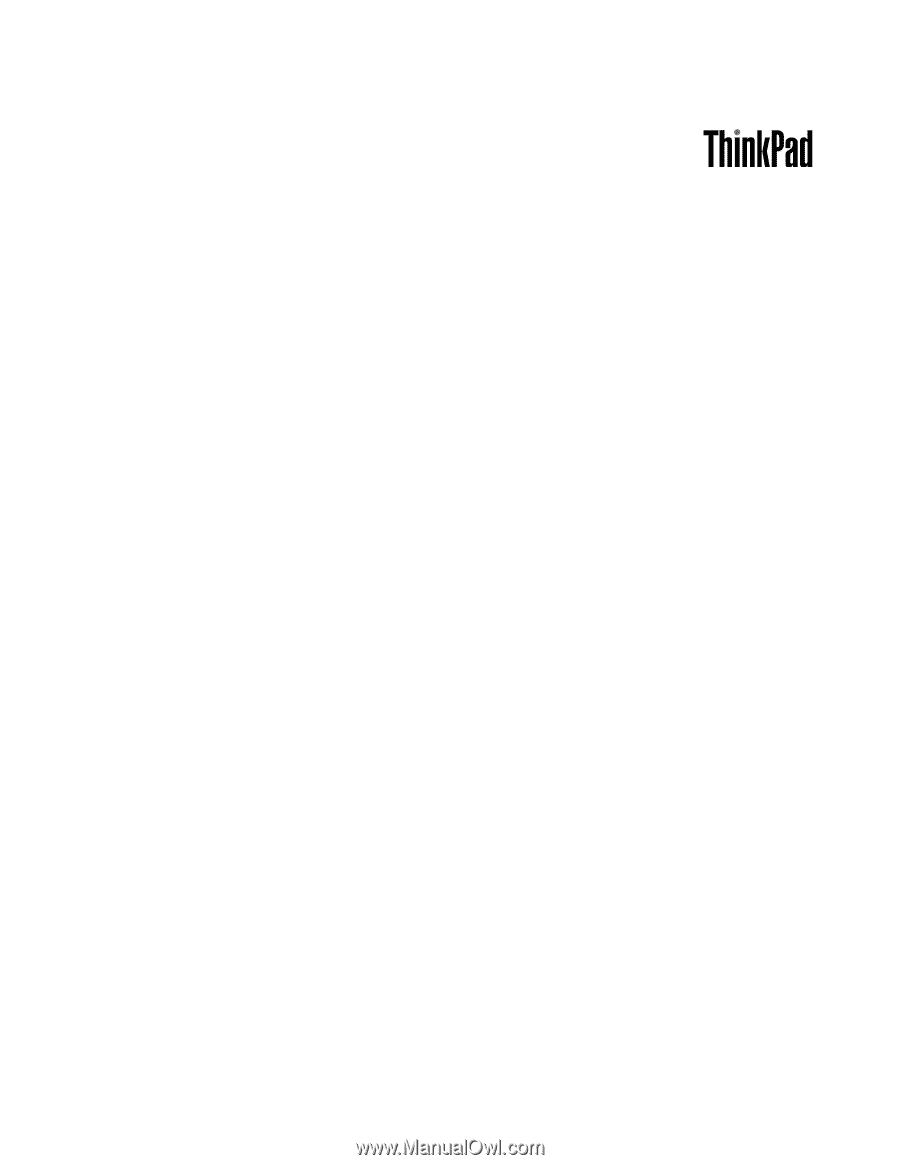
Uputstvo za korisnike
ThinkPad T430 i T430i